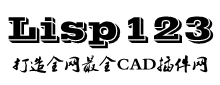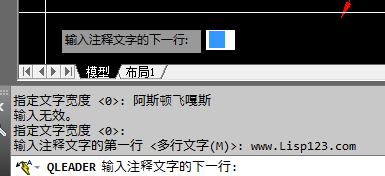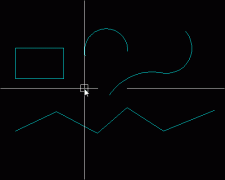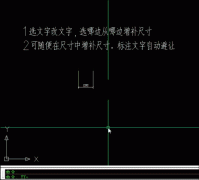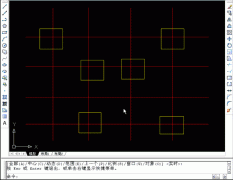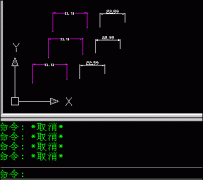CAD快速引线
|
CAD快速引线Word文档免费下载:CAD快速引线.doc
1.输入命令快速引线快捷键:LE或者命令QLEADER  2.命令提示“指定第一个引线点或 [设置(S)] <设置>:”指定第一个引线点。 要设置引线格式,可以输入选项S并回车,将弹出“引线设置”对话框,按“确定”按钮应用设置或按“取消”按钮放弃所作的修改并返回到命令提示行。 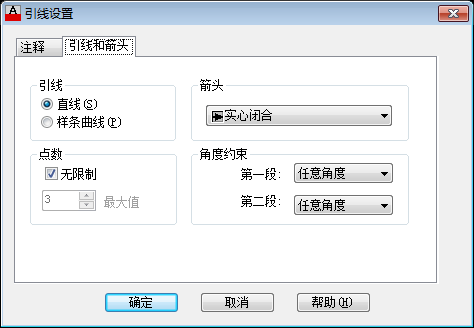 3.命令提示“指定下一点:”。根据用户设置的引线点的数目,将连续提示用户指定一系列点,任意时刻输入回车键,将中断连续取点过程并进入下一命令提示行。  4.命令提示“指定文字宽度 <0>:”。要仅用这一选项可以在“引线设置”对话框中选择“注释”选项卡,取销“提示输入宽度”多行文字选项。 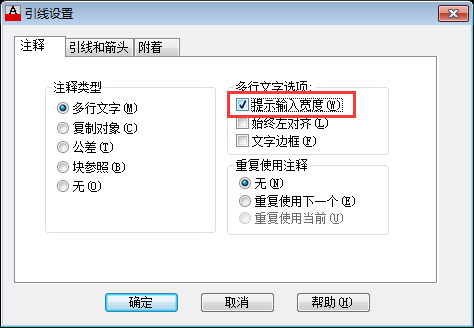 5.命令提示“输入注释文字的第一行 <多行文字(M)>:”。输入该行文字,按 ENTER 键根据需要输入新的文字行。也可以直接按 ENTER 键或输入关键字M,启用多行文字编辑器编辑多行文字。
6.完成 QLEADER 命令后,文字注释将成为多行文字对象。 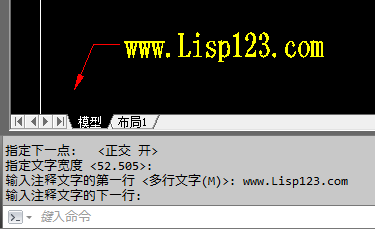 7.要在“QLEADER”命令中创建其它类型的注释对象,可以在“引线设置”对话框中的“注释”选项卡中指定注释格式。 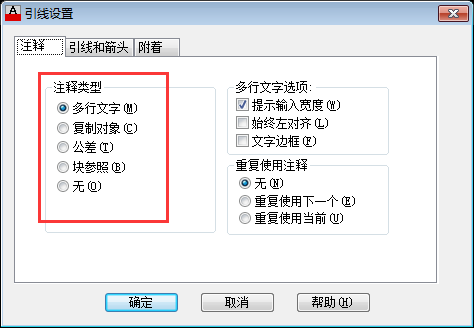 8.如果在“注释”选项卡上选择了“复制对象”,将显示以下提示:“选择要复制的对象:”。选择文字对象、块参照或公差对象,对象将附着到引线上。 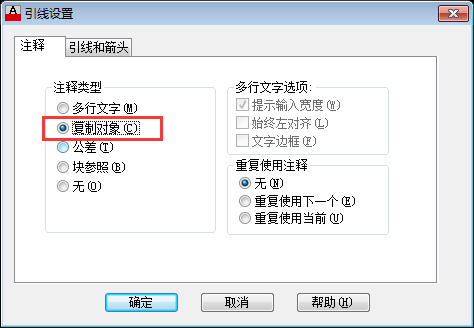 9.如果在“注释”选项卡上选择了“公差”,将显示“形位公差”对话框。使用此对话框创建公差特征控制框。如果选择“确定”,特征控制框将附着到引线上。 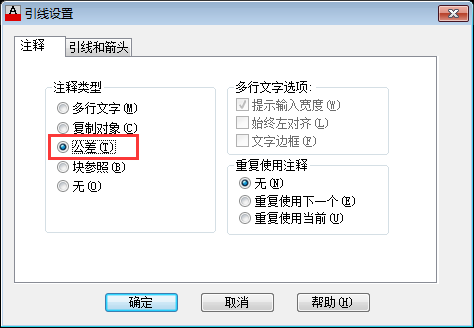 10.如果在“注释”选项卡上选在了“块参照”,将调用“INSERT”命令提示用户创建块参照对象并附着到引线上。 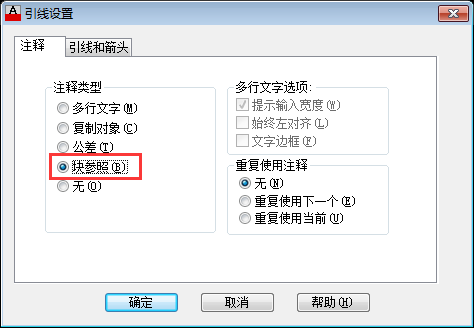 11.任意时刻都可以按ESC将终止命令。
责任编辑:小编
|